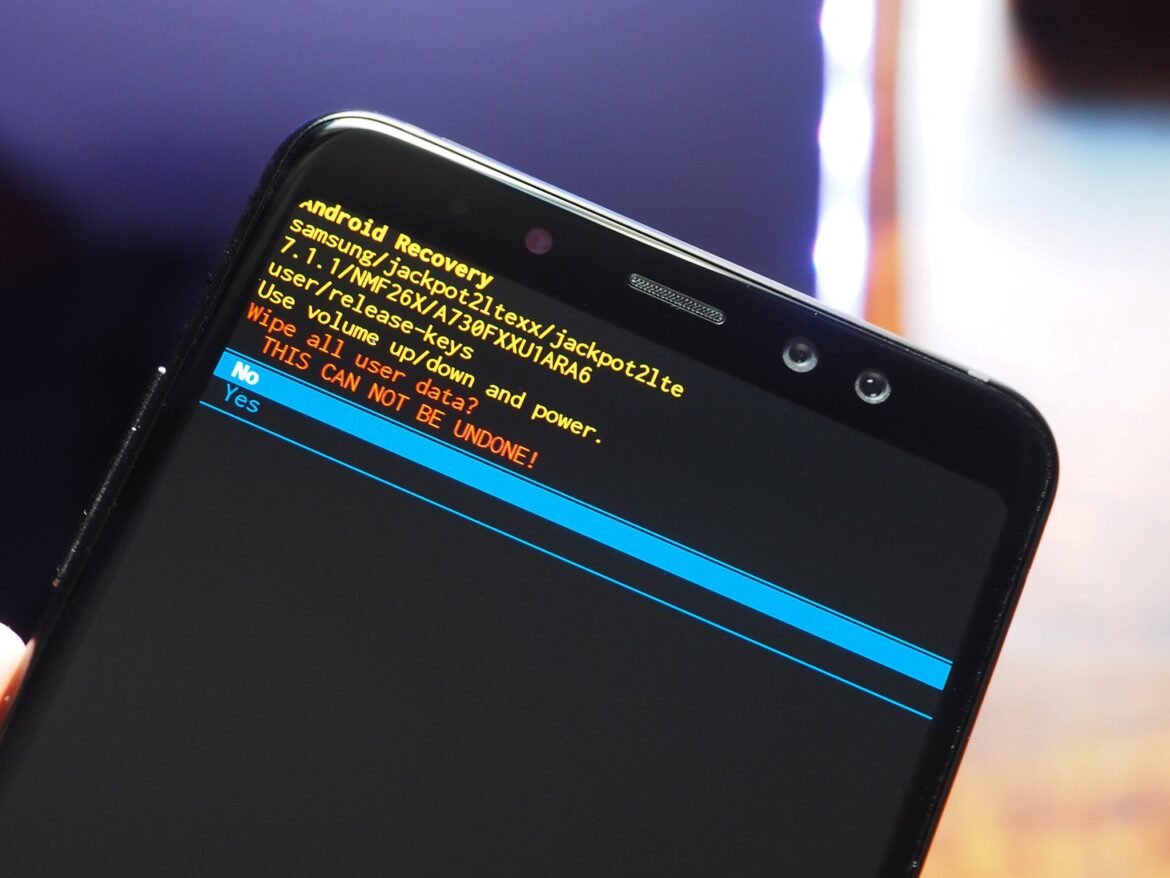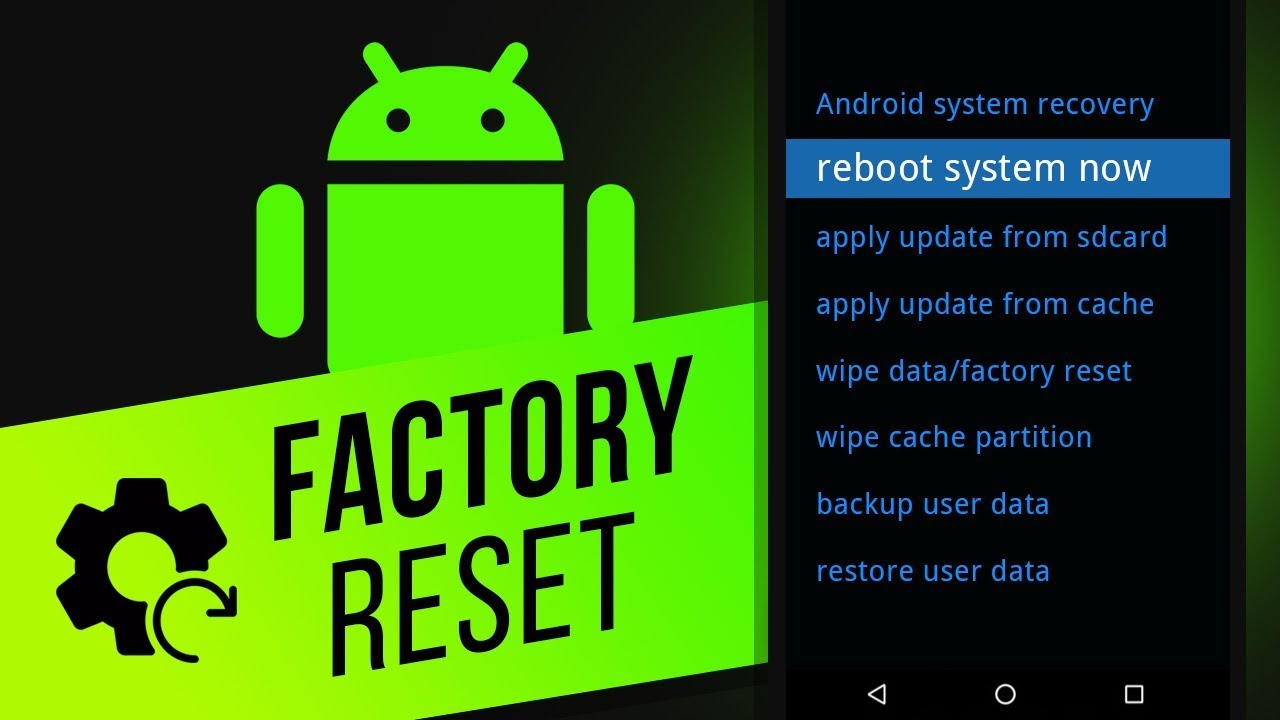143
Si su smartphone Android tiene problemas, puede restablecer los ajustes de fábrica. Sin embargo, al hacerlo se borrarán todos los datos internos.
Restablecer los ajustes de fábrica de un smartphone Android: así se hace
Antes de restablecer su smartphone, debería intentar reiniciarlo. A menudo, esto ya soluciona varios problemas menores del sistema. Sin embargo, si esto no funciona, puede restablecer el teléfono. Tenga en cuenta que todos sus datos se borrarán y que debe hacer una copia de seguridad antes de hacerlo.
- La ruta exacta a la opción necesaria puede variar ligeramente de un fabricante a otro. En cualquier caso, primero debe ir a la configuración de su teléfono.
- Versiones antiguas de Android: vaya a los ajustes y pulse la opción del menú «Copia de seguridad y restablecimiento».
- Nuevas versiones de Android: en los ajustes, pulse «Administración general» > «Copia de seguridad y restablecimiento». Desde Android 5.1, existe una función de seguridad llamada «Protección contra restablecimiento de fábrica» que impide que el dispositivo se pueda utilizar después de restablecerlo a los ajustes de fábrica sin introducir previamente la contraseña de la cuenta de Google.
- Seleccione «Restablecer a los ajustes de fábrica». En la nueva ventana, verá de nuevo todo lo que se verá afectado por el restablecimiento. Algunos dispositivos ofrecen opciones adicionales al restablecer, como restablecer la configuración de red o borrar tarjetas SD.
- Toque «Restablecer teléfono» y confirme. A continuación, el dispositivo se restablecerá y se reiniciará.
Antes de restablecer su teléfono inteligente Android: copia de seguridad
Antes de restablecer los ajustes de fábrica de su smartphone Android, es fundamental realizar una copia de seguridad completa de los datos. De este modo, se asegurará de no perder ningún dato importante.
- Copia de seguridad en la nube: guarde fotos, contactos y documentos en un servicio en la nube como Google Drive o Dropbox.
- Copia de seguridad local: transfiera los archivos a un ordenador o a un dispositivo de almacenamiento externo.
- Copia de seguridad de los historiales de chat: en aplicaciones de mensajería como WhatsApp, debe utilizar la función de copia de seguridad de chat.
- Copia de seguridad de los datos de las aplicaciones: Muchas aplicaciones ofrecen su propia función de copia de seguridad o sincronizan los datos automáticamente con su cuenta.